Cara Setting IP Address Static Pada Linux Ubuntu 10.10 cukup berbeda bila di bandingkan dengan cara setting ip address pada windows.
Misalkan Ada Kasus Seperti ini, Menghubungkan 2 buah komputer (Linux Ubuntu dan Windows Xp )
Komputer Linux Ubuntu akan di SET
IP-nya = 192.168.1.1
Subnet Mask-nya = 255.255.255.0
Komputer Windows Xp akan di SET
IP-nya = 192.168.1.2
Subnet Mask-nya = 255.255.255.0
Sebelum Mensetting IP terlebih dahulu berpindah dari user biasa ($) masuk ke super user root (#) dulu
$ sudo su -l
isikan passwordnya : (password kosong tidak terlihat, jika sudah diisi tekan enter)
setelah itu maka akan berpindah ke root dengan ciri-ciri ada tanda #
Langkah Setting IP Address :
1.Lakukan perubahan / edit file pada file interfaces
# nano /etc/network/interfaces
2. Isikan Seperti Contoh Di bawah Ini
auto lo
iface lo inet loopback
auto eth0
iface eth0 inet static
address 192.168.1.1 <--- IP Address LINUX UBUNTU
netmask 255.255.255.0 <--- Subnet Mask-nya
broadcast 192.168.1.255
network 192.168.1.0
3. Jika Sudah Lakukan penyimpanan dengan menekan (Ctrl + X) dan tekan enter
4. Setelah itu restart service IP Addressnya
# /etc/init.d/networking restart
5. Untuk mengecek hasil setting berhasil atau tidaknya
# ifconfig
6. Cek koneksi ke ip windows 192.168.1.2,
#ping 192.168.1.27. Jika BERHASIL maka akan muncul Hasil pesan Reply ada TTL.
*Semoga Bermanfaat







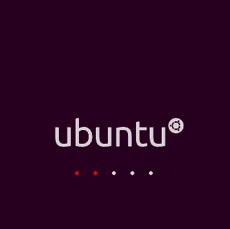










0 komentar:
Posting Komentar